Oglas
Če tega še nikoli niste uporabljali, so virtualni stroji lahko prenaporni. Ne da jih je težko uporabljati, vendar so v nasprotju s katero koli drugo vrsto aplikacij in neznanost je tisto, kar najbolj plaši. V praksi, virtualni stroji so preprosti in izjemno uporaben.
Najtežja ovira za začetek je odločitev katero programsko opremo za virtualni stroj uporabiti. Obstaja več možnosti, če pa ne želite plačati niti centa, sta o razpravi vredni razprave le dve: VirtualBox in VMware Workstation Player.
V tej objavi bomo primerjali oba in vam pomagali odločiti, katero naj uporabite. Za to primerjavo si bomo ogledali VirtualBox 5.1.26 in Predvajalnik VMware Workstation 12.5.7.
Cena
VirtualBox in VMware sta brezplačna, vendar nista enako prost.
Osnovni motor, ki poganja VirtualBox, je licenciran pod GPLv2 in open source v pravem pomenu Open Source vs. Prosta programska oprema: Kaj je razlika in zakaj je pomembna?Mnogi domnevajo, da "open source" in "free software" pomenita isto, vendar to ni res. V vašem interesu je, da veste, kakšne so razlike. Preberi več
, vendar je "podaljšek" pod lastniško licenco podjetja Oracle in je brezplačen samo za osebno uporabo, izobraževanje ali ocenjevanje.VMware Workstation Player je brezplačna različica VMware Workstation Pro, namenjeno izključno študentom, neprofitnim organizacijam ter osebni ali domači uporabi. Ulov je ta, da se morate prijaviti na občasno promocijsko e-pošto VMware. Za komercialno uporabo je potrebna različica Pro. (VMWare ponuja tudi priljubljena možnost za virtualne stroje z VMWare Fusion VMware Fusion 11 naredi virtualne stroje še boljšeVMWare Fusion različice 11 je tu. Tu je razlog, da je odlična posodobitev za vse, ki morajo na svojem Macu zagnati virtualni stroj. Preberi več .)
Za priložnostne uporabnike doma ki želijo zagnati staro in zastarelo programsko opremo ali preizkusiti nove operacijske sisteme, oba sta zastonj tako da nimate kaj skrbeti.
Enostavnost uporabe
Za primerjavo sem namestil Osnovni OS 0.4.1 v obeh navideznih strojih, nato sta oba poganjala (ne hkrati) in jih uporabljala, kot bi ga imel vsak običajni stroj.
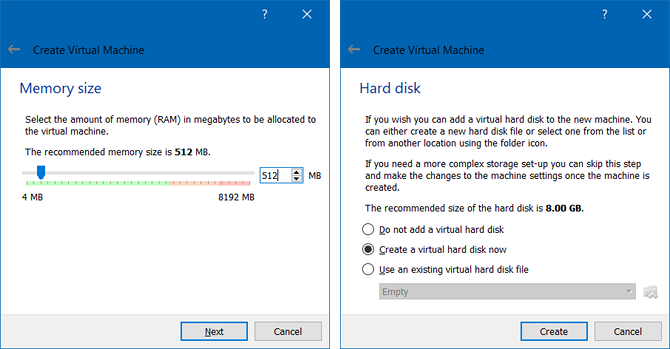
VirtualBox ima čarovnika, ki vas vodi skozi ustvarjanje novega virtualnega stroja. Daje priporočila, koliko RAM-a in prostora na trdem disku je treba nameniti glede na strojno opremo vašega sistema. Zagon virtualnega stroja je tako enostaven kot klikanje Start in spet vas popelje po vseh korakih. V nekaj minutah sem bil in tekel.
Več o tem v naš vodnik za nastavitev VirtualBoxa.
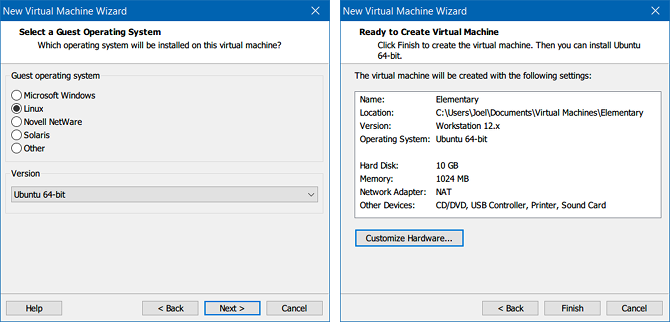
Čarovnik za namestitev predvajalnika VMware Workstation Player je še enostavnejši, saj vam omogoča, da prilagodite vidike, ki jih je mogoče storiti v VirtualBoxu šele po dejstvu (npr. Koliko jeder CPU-ja nameniti). VMware za razliko od VirtualBoxa ne priporoča vrednosti, zato se lahko prvi timerji ne zavedajo, kako naprej. Toda na splošno? Vmesnik VMware je preprostejši in manj zastrašujoč.
Več o tem v naš vodnik za nastavitev predvajalnika VMware Workstation Player Naenkrat zaženite več operacijskih sistemov z VMware PlayerPozornost smo namenili VirtualBoxu na MakeUseOf in z dobrim razlogom. Vendar VirtualBox ni edina možnost za ustvarjanje in uporabo brezplačnih virtualnih strojev. VMware Player, brezplačni izdelek VMware, je prav tako dober ... Preberi več .
Izvedba
VirtualBox sodi med trenutno najslabše rešitve za virtualne stroje. Začetek ni bil nikoli zelo hiter, a odkar ga je Oracle pridobil leta 2010, je delovanje počasi, a zanesljivo slabšalo.
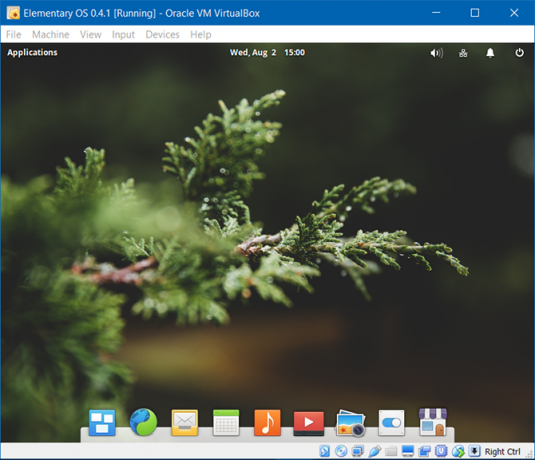
Če bi radi pošteno delovali, če boste nameravali zagnati virtualni stroj, bi morali to delati na zmogljivem računalniku, ker virtualizacija je počasna Kako deluje emulacija in zakaj je tako počasna?Verjetno ste že prej slišali za emulacijo, a veste, kaj emulacija dejansko pomeni ali kako deluje? Preberi več . Če je vaš računalnik dovolj močan, ne boste opazili relativne počasnosti VirtualBoxa. Ni grozno - preprosto ni tako hitro, kot bi lahko. Kot take glej naše nasveti za hitrejše delovanje virtualne naprave 6 nasvetov za hitrejše delovanje navideznega strojaJe vaš virtualni stroj prepočasen in počasen? Tu je opisano, kako optimizirati nastavitev za boljše delovanje navideznega stroja. Preberi več .
Predvajalnik VMware Workstationpo drugi strani ima odlične zmogljivosti. Ko v obeh virtualnih strojih uporabljam isti gostujoči operacijski sistem z enako dodeljeno količino virov, ugotavljam, da je VMware brez dvoma hitrejši in bolj odziven.

Če morate izvajati virtualizacijo v osrednjem sistemu ali če nameravate vsak dan veliko časa preživeti v virtualnem stroju, je VMware očitno boljši. Če pa je vaš sistem vrhunski, lahko greste s katerim koli.
Združljivost in zanesljivost
Ena bolj zanimivih uporab virtualnega stroja je zmožnost klonirati obstoječi operacijski sistem Ustvarite klon navideznega stroja iz vašega trdega diska WindowsVirtualizacija omogoča, da se en operacijski sistem (OS) zažene v drugem operacijskem sistemu. Pokazali vam bomo, kako ustvariti klon navideznega stroja v vašem sistemu in kako ga uporabljati. Preberi več in ga virtualizirali v drugem računalniku. Programerji lahko na primer klonirajo svoje razvojno okolje Linuxa, ga virtualizirajo v računalniku z Windows in nadaljujejo z delom. Za to morajo biti virtualni stroji združljivi z obema sistemoma.
To je eno področje, kjer VirtualBox presega VMware. Lahko nastavite virtualni stroj, shranite posnetek, virtualne podatke premaknete, kakršni so, in jih takoj zaženete v drug računalnik, kakršen je. To bo točno tako, kot pričakujete. Posnetki in kloni niso na voljo v brezplačni različici VMware-a.
Ko pa gre za zanesljivost, se stvari preoblečejo. Če uporabljate VirtualBox, boste verjetno naleteli na hrošče in glive. VirtualBox uporabljam tako pogosto skozi vsa leta v več različnih računalnikih in nikoli ni bil stoodstotno brez težav. Po drugi strani so stabilnost in zanesljivost VMwarea glavna prodajna mesta.
Druge zanimive točke
Če ste prišli tako daleč in se še vedno ne naslanjate na tak ali drugačen način, se odloči dejavnik, katere funkcije in vrednote programske opreme imate najraje. Tu je nekaj pomembnih točk, ki vas lahko potisnejo z ograje v katero koli smer.
VirtualBox
-
Posnetki
Ko posnamete posnetek, v tem trenutku shranite celotno stanje navideznega stroja. Zamislite si to kot stanje shranjevanja v videoigri: kadar koli pozneje lahko posnamete posnetek in se vrnete, kako je bilo, ko ste ga posneli. -
Podaljšek
Vključuje še več funkcij, kot so podpora napravam USB 2.0 in 3.0, šifriranje virtualnih diskov, protokol oddaljenega namizja in še več.
-
Šifrirani virtualni stroji
Z drugimi besedami, navidezni stroji, zaščiteni z geslom, ki jih ni mogoče vklopiti, če nimate pravih poverilnic. Prav tako lahko omogočite omejitve, ki uporabnikom preprečujejo urejanje konfiguracije virtualnega stroja.
Funkcije v obeh
-
Skupne mape v skupni rabi
Čeprav zahteva nekoliko nastavitve, vam ta funkcija omogoča, da mapo v gostitelja namestite kot omrežni delež v gostu, saj obema omogoča skupno rabo podatkov. -
Skupni prenos podatkov
Poleg skupnih map lahko datoteke med gostiteljem in gostom povlečete in spustite. Prav tako lahko kopirate v odložišče v enem, nato pa prilepite v drugega. -
Brezšivni način (VirtualBox) in Unity način (VMware)
Izvlecite okna gosta in gostitelja, kar vam omogoča neovirano interakcijo z obema operacijskima sistemoma hkrati. V VMware-u se takšna okna prikazujejo celo v opravilni vrstici gostitelja.
VirtualBox vs. VMware: zmagovalec je…
Nisi si mislil, da bi bil eden strogo boljši od drugega, kajne? Oba sta že dolgo skupaj, in razlog je, da oba še vedno obstajata: oba sta odlična.
Oboje lahko uporabite tudi prenos datotek navideznih strojev iz gosta v gostitelja.
Vendar pa kratek povzetek, ki bi ga morda želeli:
- VirtualBox, če je cena vaša glavna skrb (ker imate popoln dostop do vseh funkcij), če nameravate premakniti virtualne stroje med gostitelji (ker ima najboljšo združljivost s platformo) ali če ste moralni križar, ki podpira samo odprtokodno kodo programska oprema.
- VMware, če je vaša glavna skrb stabilnost (ker VMware redko zruši in nima veliko napak), če ste na starejši napravi, kjer je pomembna vsaka košček optimizacije učinkovitosti ali če želite plačati za različico Pro.
Se sprašujete, ali sploh potrebujete programsko opremo za virtualizacijo? Upoštevajte te praktični razlogi za uporabo virtualnega stroja 7 praktičnih razlogov za začetek uporabe virtualnega strojaIzraz "virtualni" je bil izbran na toliko načinov. Navidezna resničnost. Navidezni RAM. Navidezne šole. Toda virtualizacija v okviru osebnih računalnikov je lahko zmedena. Tu smo, da razčistimo. Preberi več . Za začetek vam lahko pomaga virtualni stroj zaženite Mac aplikacije v sistemu Windows Kako zagnati Mac aplikacije v operacijskem sistemu Windows 10Ste našli neverjetno programsko opremo, ki je samo za Mac? Tukaj je opisano, kako lahko na računalniku z operacijskim sistemom Windows 10 zaženete Mac aplikacije. Preberi več !
Joel Lee ima B.S. na področju računalništva in več kot šest let izkušenj s pisanjem. Je glavni urednik za MakeUseOf.


